



teamviewer个人免费版app是一款多端通用的远程控制软件,能够帮助用户远程控制手机电脑,目前支持手机操作,你只需要输入电脑的id和密码就能自动连接了,具有远程开关机、屏幕控制、文件管理、开启视频等功能,支持多监视器,能够完整模拟键盘功能,这样也会更加有利于各位工作人员的办公,需要的朋友欢迎前来下载使用。

1.PC端安装TeamViewer
PC端安装TeamViewer相应的版本(点我下载),如需要PC开机就可被远程控制,就安装,安装后会生成个ID与随机密码,也可设置个固定的控制密码.
2.移动设备端安装TeamViewer
安装并启动适合自己设备的TeamViewer App,安装后第一次启动会有个操作说明,建议仔细看下,以后启动界面如图.
3.连接
只需在移动设备上输入PC端的ID和密码(从一得到),即可身临其境般地操控您的计算机.大家可以看图,我用手机连接上了我目前正在写文章的电脑.是不是感觉很酷?所谓远程控制就是在远处控制,我们变换下思路,也可以用TeamViewer把手机变成个电脑遥控器.
4.提示
每次连接后TeamViewer都会有个提示窗口,如图.提示只能用于个人,如果您需要商务使用还是购买相应版本吧.
TeamViewer的功能是非常强大的,可以文件传输、远程视频、音频会议.....等等,重要的是不需要都在同一WIFI网络才可以控制.
一、远程控制应用程序
您需要在您 TeamViewer 帐户上激活TeamViewer 许可证,这样您才可以在移动设备上进行连接。当然,对于个人用户而言,完全免费,输入计算机的TeamViewer ID和密码即可远程连接;
二、如何在移动设备上登录 TeamViewer 帐户
1、打开移动设备上的 TeamViewer 远程控制应用程序。
2、选择计算机选项卡。
3、在账户中输入您的帐户信息,然后点击登录按钮。
4、您已用您的帐户登录至 TeamViewer 并可进行远程控制。
现在您可以在商业环境中使用 TeamViewer 远程控制应用程序。
三、QuickSupport 和 Host app
若要与 TeamViewer QuickSupport 或 Host app 进行商业连接,您需要拥有 AddOn 移动设备支持许可证。
1、直观的文件传输
teamviewer个人免费版app 15优化您的工作流程,并节省时间设置和管理设备之间的安全文件传输。清楚获取哪些文件正在传输到哪个设备的信息,并监控进度。访问最近的文件夹以快速找到所需的文件,多个文件堆排队传输,并在升级的 UI 中查看传输进度。
2、重要资产管理:
teamviewer15更有效地进行关键维护或升级任务。快速地找到并对符合任务要求的设备采取行动,而不用花时间远程处理您管理的每台设备。查看管理控制台中每台分配的设备的计算机名称、操作系统、处理器和 RAM,无需建立远程连接。
3、自动化服务案例分配:
节省时间为您的团队分配服务请求,以便合适的人员可以立即开始重要的任务。在您的自定义模块中预定义服务案例分配器。自定义模块的新服务请求将自动分配给这些用户。
-轻松从防火墙和代理服务器后台访问计算机
-直观的触摸和控制手势(包括windows8多触点支持)
-完整键盘功能(包括特殊键,如windows?、ctrl+alt+del)
-文件双向传送
-多监视器支持
-实时语音和视频传送
-最高安全标准:256位aes会话代码,2048位rsa密钥交换
-以及更多功能…
手机打开TeamViewer只有,我们在最下方可以看到【连接】、【计算机】、【聊天】、【Pilot】和【设置】。

首先第一个【连接】,我么就是输入相关的ID账号之后,就可以直接远程控制相对应的电脑或者远程的文件传输。
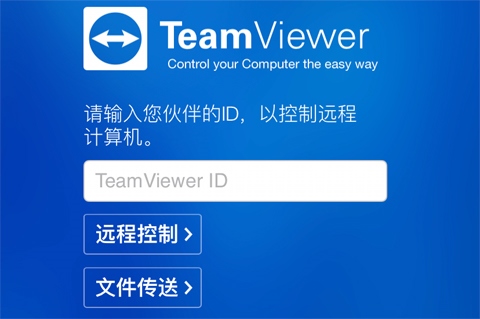
第二个【计算机】就是直接连接计算机,但是我们需要注册一个账号之后才可以连接列表中的计算机。然后我们之后就可以添加很多的计算机方便以后好管理。
第三个【聊天】的话就是可以和其他人进行对话聊天。【Pilot】是另外一种功能,可以更加便捷实现远程帮助,但是就是需要再下载另外一个软件。【设置】的话就是对于相关的内容进行设置。
扫描二维码下载应用到手机